أفضل محرر بيانات وصفية لـ MKV لإضافة / تغيير / إزالة البيانات الوصفية على MKV
لا توجد مجموعة متنوعة من محرري البيانات الوصفية MKV في السوق لأن MKV غير مدعوم كثيرًا. لكن هذا لا يعني أنه لا يمكننا تحرير العلامات على ملفات MKV الخاصة بنا ، لذلك لا تبدو قاتمًا. حتى تتمكن من معرفة أفضل محرر بيانات وصفية يدعم MKV ، يمكنك قراءة النطاق الكامل لهذه المقالة أثناء مراجعة الأدوات المختلفة. ماذا تنتظر؟ حافظ على الكرة في وضع التشغيل لأن هذا لن يستمر أكثر من 7 دقائق للحصول على محرر علامات.

الجزء 1. أفضل محرر علامات MKV يوصى به لنظامي التشغيل Windows و Mac: FVC Video Converter Ultimate
FVC Video Converter Ultimate هو محرر البيانات الوصفية MKV الأكثر شيوعًا على نظامي التشغيل Windows و Mac. ترقى هذه الأداة إلى مستوى اسمها وتوقعاتها ، لذا فإن تنزيل البرنامج لتحرير البيانات الوصفية هو أفضل خيار تقوم به. ستعمل ميزاته ووظائفه القوية على التعامل مع المهمة بسهولة كما لو كانت قطعة كعكة. علاوة على ذلك ، تدعم هذه الأداة التنسيقات الأخرى للتحميل ، مثل MP4 ، و AVI ، و MOV ، و FLV ، و WMV ، وتنسيقات الوسائط التي تزيد عن 1000+ دون إعادة ترميز الملف للحصول على تجربة أقل صعوبة.
ماذا بعد؟ افترض أنك قمت بتنزيل الأداة. سيكون لديك أسرع أداة لإضافة البيانات الوصفية على MKV وأجمل واجهة مستخدم رسومية لمحرر البيانات الوصفية التي لا تستطيع الأداة الأخرى تقديمها. إذا كنت مهتمًا باستخدام المحرر ، فتابع قراءة الجزء الثاني حيث نشرح كيفية تحرير بيانات ملفات MKV.
الجزء 2. كيفية تحرير البيانات الوصفية لـ MKV باستخدام محرر البيانات الوصفية MKV الموصى به
اتبع الخطوات وفقًا لذلك ، بدءًا من تنزيل الأداة وما إلى ذلك. لذلك لنبدأ في استخدام أفضل محرر بيانات وصفية MKV يمكنك تنزيله على نظام Windows أو macOS.
الخطوة 1. ضع علامة على زر التنزيل الذي نقدمه أدناه ؛ حدد أنظمة التشغيل التي تستخدمها حاليًا. قم بتثبيته على الفور بعد تنزيل الملف ، واتبع عملية التثبيت ، ونعدك بأنك لن تخطئ ، ثم افتحه للمتابعة. قبل أن نبدأ ، ستحتاج إلى التعرف على الأداة للحصول على عملية إبحار سلسة باستخدام محرر علامات MKV.
الخطوة 2. افتح ال صندوق الأدوات، بحث عن محرر البيانات الوصفية للوسائط، واضغط عليه لفتحه.
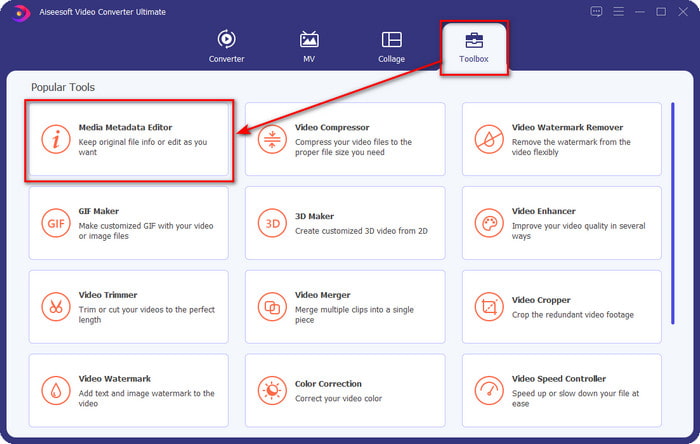
الخطوه 3. قم بتحميل ملف MKV الخاص بك عن طريق النقر فوق + أيقونة ، وسيظهر مجلد ملف ، حدد ملف MKV واضغط افتح.
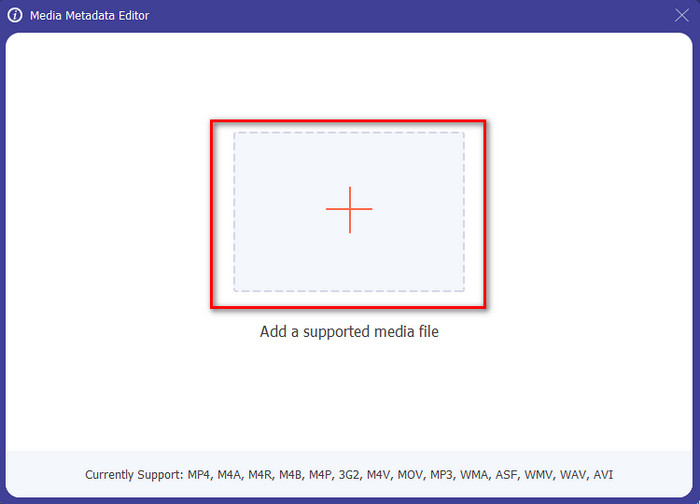
الخطوة 4. قم بتحرير البيانات الوصفية مربع الكتابة؛ يمكنك إما تعبئتها أو إزالتها ، افعل ما تريد فعله بالبيانات الوصفية. بعد كل ذلك ، انقر فوق حفظ لتطبيق التغيير الذي أجريته مسبقًا. مع ذلك ، قمت الآن بتحرير علامات MKV.
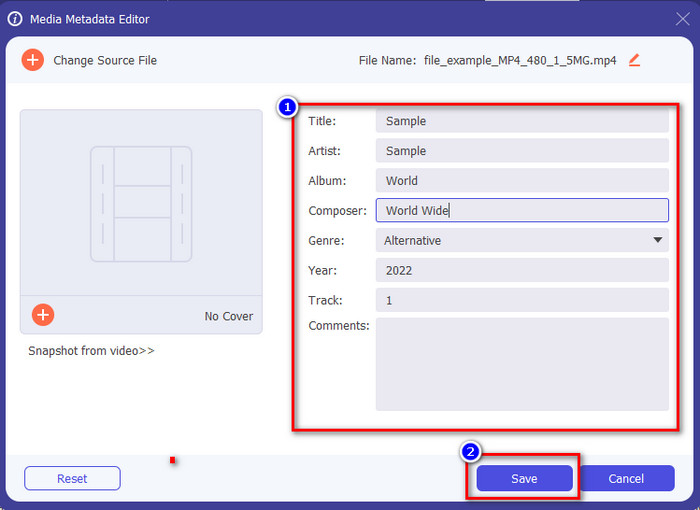
الجزء 3. 3 محررات مجانية لعلامات MKV يجب أن تعرفها متوفرة على أنظمة تشغيل Windows و Mac وعلى الإنترنت
GROUPDOCS.Metadata [مجاني على الويب]
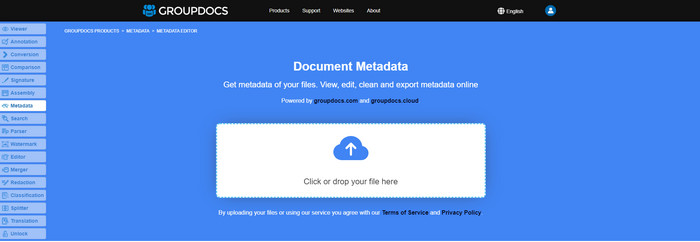
إذا كنت ترغب في استخدام محرر البيانات الوصفية MKV مجانًا على الويب ، فنحن نقترح بشدة تجربة المجموعات. إنه الخيار الأفضل لعرض البيانات الوصفية وتحريرها على MKV الخاص بك لأنه يعمل على جميع الأنظمة الأساسية ، مما يعني أنه مرن وقابل للتكيف في أي حال. علاوة على ذلك ، يمكنه بسهولة معالجة البحث عن العلامة وتحديثها وفقًا للخصائص التي ستحتاج إليها ، وإذا كانت بحاجة إلى إزالتها ، فستقوم بذلك تلقائيًا. ومع ذلك ، قد تكون الأداة صعبة للتعامل مع مهام محددة ، مثل تحديث علامات الملف. لذلك ، للحصول على تعليق باستخدام أداة الويب ، ستحتاج إلى استخدامها معظم الوقت لتحسين معرفتك بوظائف موقع الويب وتسهيل التعامل معها.
الخصائص على Windows [محرر مضمن في Windows]
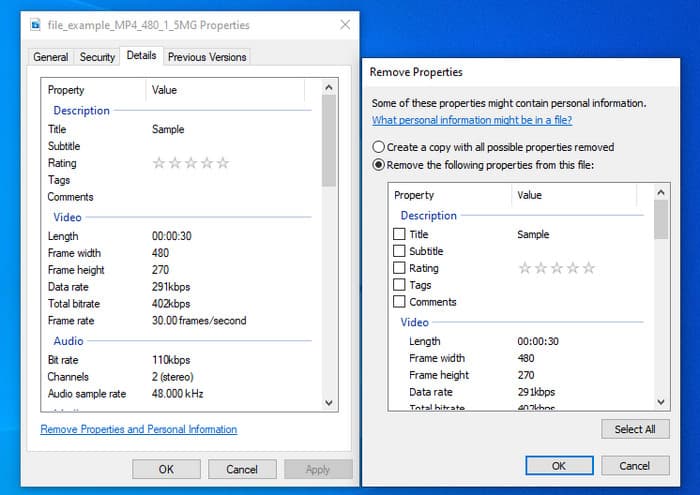
لا ترغب في تنزيل أداة لتغيير البيانات الوصفية لـ MKV وترغب في استخدام الوظيفة المضمنة في Windows لتحرير البيانات الوصفية؟ ثم سيكون من الأفضل إذا استخدمت الخصائص على Windows. هذه الوظيفة متاحة على جميع أجهزة الكمبيوتر التي تعمل بنظام Windows ، ولن تحتاج إلى تنزيل أي أداة أو الإنترنت لاستخدامها. يمكنك عرض البيانات الوصفية بسرعة وتحريرها بنجاح باستخدام هذه الميزة المجانية. ومع ذلك ، هناك بعض التقارير عن العلامات المفقودة بعد محاولتهم استخدام هذه الميزة. وفقًا للمستخدمين ، يمكنه إزالة العلامات تلقائيًا من ملفك. بدلاً من استخدام هذه الميزة ، فإنهم يعتزمون تنزيل الأداة المناسبة لإضاعة الجهد على العلامات التي يتضمنونها في ملف MKV أو الوسائط. ولكن إذا كنت تريد معرفة مكان هذه الميزة ، فما عليك سوى النقر بزر الماوس الأيمن فوق الملف ، بشكل أساسي في الجزء السفلي.
iFlicks [لنظام التشغيل Mac]
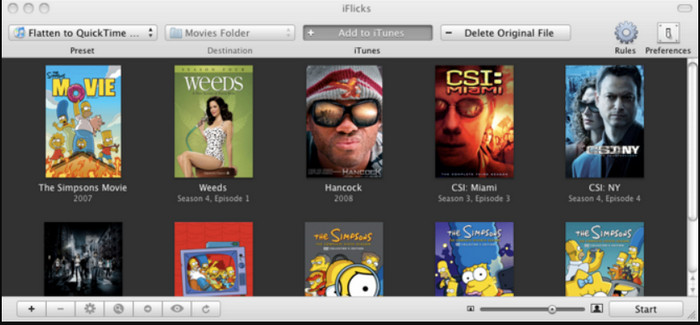
يمكن أن يساعدك iFlicks في تحويل MKV إلى تنسيق قابل للتشغيل أو يعلمك كيفية تحرير بيانات MKV الوصفية على Mac. تتفاعل هذه الأداة جيدًا مع iTunes لأنها توفر بيانات وصفية مفصلة في كل ملف وسائط. باستخدام هذا البرنامج ، يمكنك إضافة معلومات مختلفة حول ملفك ، مثل سطر الوصف والنوع والتاريخ. يتم جلب التقييمات والقرارات وغيرها في قواعد البيانات عبر الإنترنت. علاوة على ذلك ، يقوم هذا البرنامج بتجميع البيانات الوصفية حيث يمكنك تنزيلها وتطبيقها تلقائيًا على الملفات. ومع ذلك ، يمكن أن تستمر الإصدارات التجريبية المجانية لمدة سبعة أيام فقط ، لذلك إذا كنت تريد استخدام الأداة مرة أخرى ، فستحتاج إلى دفع رسوم اشتراكها.
الجزء 4. أسئلة وأجوبة حول محرر البيانات الوصفية MKV
هل يمكن تشغيل MKV على نظام Mac؟
يمكن تشغيل MKV على نظام Mac إذا كنت تستخدم أداة خارجية ، مثل مشغل Blu-ray. ولكن إذا قمت بتشغيل الفيديو عن قصد على Quicktime ، فلن يعمل لأنه غير مدعوم. لذلك ، إذا كنت ترغب في مشاهدة ملفات MKV الخاصة بك على جهاز Mac ، فإننا نوصي بشدة باستخدام مشغل Blu-ray من جهة خارجية ، أو يمكنك ذلك قم بتحويل تنسيق MKV إلى تنسيق MOV بمساعدة FVC Video Converter Ultimate.
هل أحتاج إلى تحويل MKV قبل تحرير البيانات الوصفية؟
إذا كانت الأداة التي تريد استخدامها لا تدعم تحميل تنسيق MKV ، فننصحك بتحويل التنسيق أولاً إلى تنسيق متوافق. ولكن مع التكلفة التي ذكرناها في الأعلى ، لن تحتاج إلى تحويل الملف إلى تنسيق مدعوم. ومع ذلك ، لا توجد العديد من الخيارات أو الأدوات لتحرير علامات MKV لأن التنسيق غير معروف. على الرغم من صعوبة البحث عنه ، فقد بذلنا قصارى جهدنا للبحث في جميع المحررين الذين يمكنك استخدامها لتحديث أو تغيير البيانات الوصفية التي تدعم تنسيق MKV.
لماذا ملفات MKV كبيرة جدًا في الحجم؟
السبب الرئيسي لكون ملفات MKV كبيرة هو أنها يمكن أن تحتوي على محتويات متعددة من الفيديو والصوت والعنوان الفرعي مع برامج الترميز والعناصر المختلفة. وقد أضفت بيانات وصفية إلى هذا الملف ، وسيصبح حجم الملف هائلاً. لذلك ، فإن أفضل طريقة لتوفير مساحة أثناء وجود ملف MKV على محرك الأقراص الخاص بك هي ضغطه دون إتلاف الجودة أو فقدان المعلومات الموجودة على الملف. فوق هذا حلقة الوصل لمعرفة المزيد حول ضغط ملفات الفيديو.
خاتمة
على الرغم من وجود محرر بيانات وصفية محدود لـ MKV في السوق ، لا تزال هناك أدوات قوية يمكنك الاعتماد عليها في منصات مختلفة. نظرًا لأننا قمنا بمراجعة البرامج المختلفة التي يمكنك استخدامها ، فإنها لا تزال دائمًا في متناول يديك ؛ التي تفضل استخدامها في تغيير البيانات الوصفية لملف MKV الخاص بك. في الواقع ، إنه قرار صعب لأن جميع الأدوات رائعة في الاستخدام. إذا لم تكن قد قررت ما تفضله ، فنقترح عليك استخدام FVC Video Converter Ultimate لأنه أكثر البرامج مرونة ويحتوي على ميزات أكثر تقدمًا يمكن لأي شخص استخدامها. بالضغط على زر التنزيل ، ستحصل على أفضل محرر علامات يمكنك الحصول عليه على نظامي التشغيل Windows و Mac!



 محول الفيديو النهائي
محول الفيديو النهائي مسجل الشاشة
مسجل الشاشة


